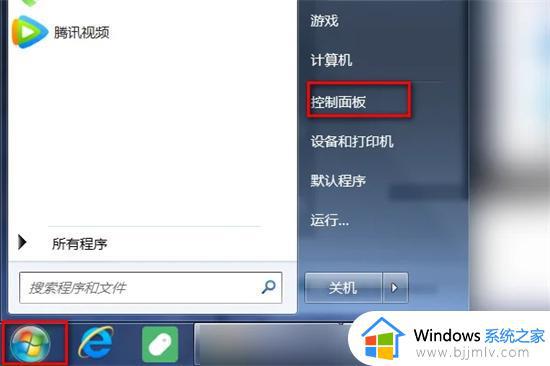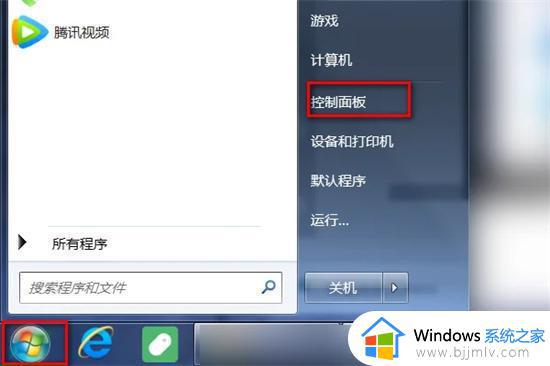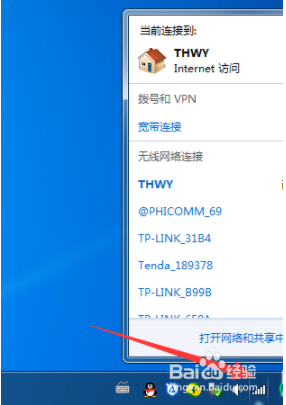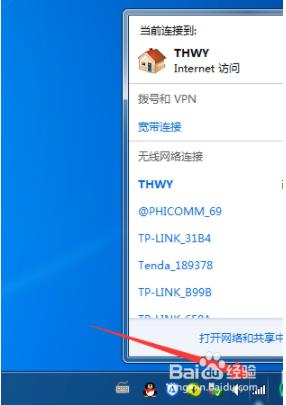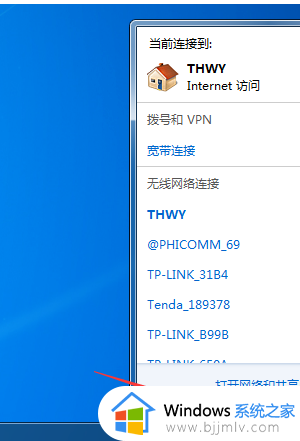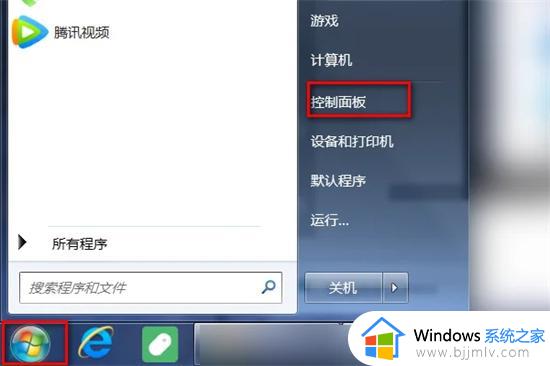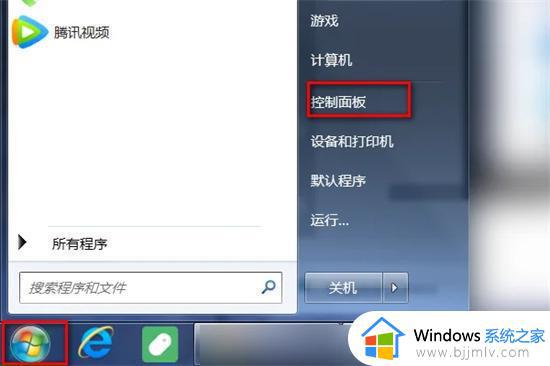笔记本电脑win7怎么连接无线网wifi 笔记本win7电脑连接无线网络wifi步骤
更新时间:2023-03-21 09:44:54作者:runxin
有些用户的笔记本电脑由于使用时间较长,因此就会选择安装win7系统来进行兼容程序运行,可是当用户想要给win7笔记本电脑连接无线网络wifi上网时却不懂得设置,对此笔记本电脑win7怎么连接无线网wifi呢?今天小编就来教大家笔记本win7电脑连接无线网络wifi步骤。
具体方法:
1、如果是笔记本电脑,点击右下角的WiFi图标选择需要连接的无线,输入密码就可以直接连接啦。
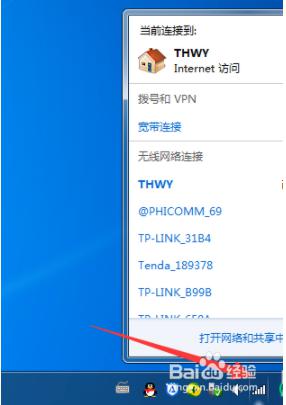
2、如果是台式机连接WiFi,需要安装无线网卡以及驱动,然后设置一下才能连接WiFi。我们来详细了解一下设置方法:打开控制面板。
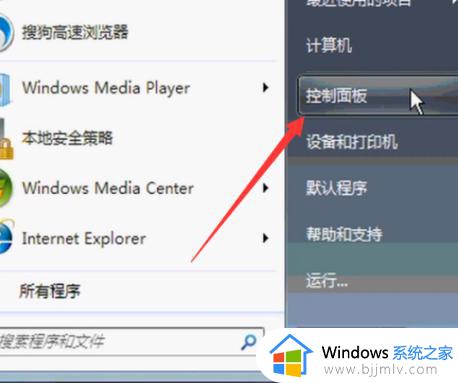
3、查看方式改为小图标,选择网络和共享中心。
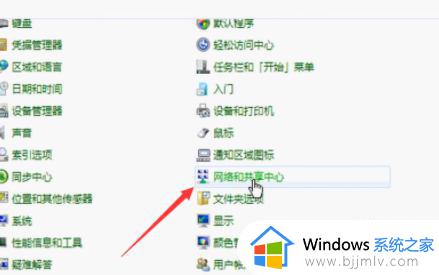
4、点击左侧的管理无线网络。
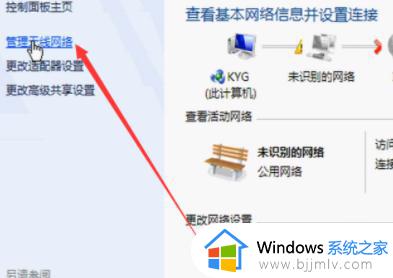
5、点击添加,弹出手动连接到无线网络窗口,选择第一个手动创建。
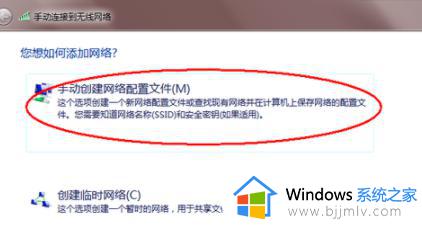
6、输入要添加的无线就OK啦。
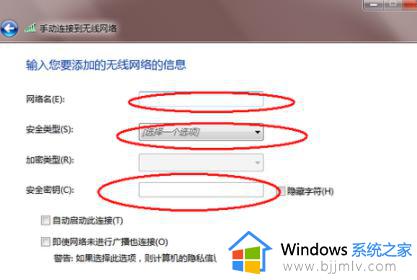
上述就是小编告诉大家的笔记本win7电脑连接无线网络wifi步骤了,有需要的用户就可以根据小编的步骤进行操作了,希望能够对大家有所帮助。